La duplicazione di account per un singolo utente può rendere difficile fornire un’assistenza clienti eccellente. Per evitare ciò, puoi aggiungere più indirizzi email e handle di social media al profilo di un utente. Ciò ti consente di identificare correttamente l’utente indipendentemente dall’indirizzo email o dal canale di social media attraverso il quale invia le richieste senza generare account duplicati. Tuttavia, ogni volta che un utente invia una richiesta da un account email o social media che non è nel suo profilo utente, potrebbe essere creato un account utente finale duplicato. Questo articolo descrive come unire account duplicati in questo caso.
Requisiti e considerazioni per l’unione degli account degli utenti finali
- Entrambi gli account sono destinati agli utenti finali, non agli amministratori o agli agenti.
- Se l’account dell’utente finale non è verificato, deve disporre di uno o entrambi gli elementi seguenti: un indirizzo email o un account X (ex Twitter).
- Ciascuno degli account da unire ha un massimo di 10.000 ticket.
- Se il tuo account usa Single Sign-On e gestisce l’autenticazione degli utenti con JWT o SAML, puoi unire gli account degli utenti finali solo se non esistono ID esterni associati a nessuno degli account degli utenti finali.
- L’unione degli account degli utenti finali è irreversibile. Assicurati di selezionare gli account utente corretti.
- Dopo aver unito gli account, tutti i ticket creati dall’account duplicato (ora unito) vengono aggiornati con l’account utente principale. Questi aggiornamenti dei ticket vengono visualizzati nel registro eventi dei ticket come modifica del richiedente, ma non attivano i trigger.
Unione di account di utenti finali duplicati
L’unione di account duplicati consente agli agenti di fornire una migliore assistenza clienti agli utenti finali. Tuttavia, un’unione è irreversibile. Fai attenzione quando selezioni gli account da unire.
- In Support, fai clic sull’icona Clienti (
 ) nella barra laterale.
) nella barra laterale. - Nella barra di ricerca , inserisci il nome dell’utente da unire nella casella di ricerca e fai clic sul nome dell’utente quando appare.
In alternativa, puoi aprire il profilo di un utente da uno dei suoi ticket.
- Fai clic sul menu Opzioni utente in alto a destra, quindi seleziona Unisci in un altro utente.
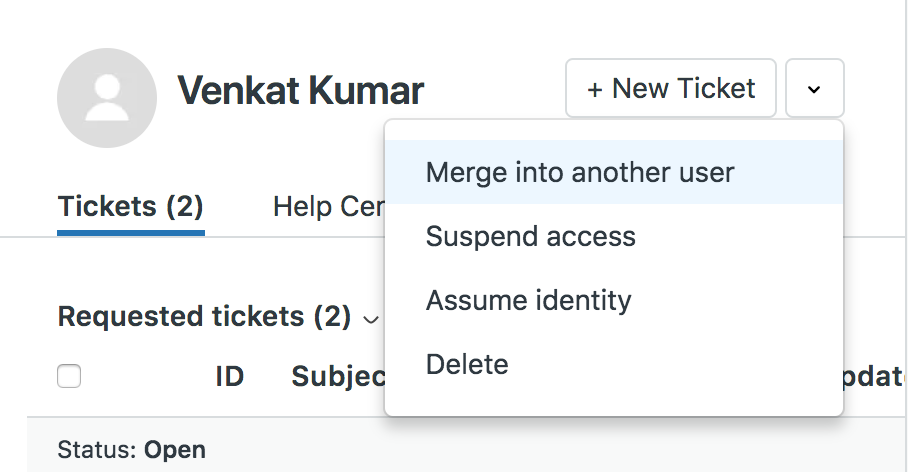
- Inserisci il nome dell’utente per visualizzare tutti gli utenti che corrispondono a quanto inserito. Seleziona l’utente corretto e fai clic su Unisci.

- Quando richiesto, fai clic su Conferma e unisci per confermare l’unione. Se vuoi annullare l’unione, chiudi la finestra senza fare clic su Conferma e unisci.
Informazioni su come vengono uniti i dati degli utenti
Quando unisci un account utente a un altro, i ticket di proprietà dell’account utente da unire diventano i ticket dell’utente a cui l’account è stato unito e i dati in ciascun profilo utente vengono combinati. La tabella seguente descrive il modo in cui i dati del profilo utente vengono gestiti in seguito a un’unione. L’utente da unire viene indicato come l’ utente che effettua l’unione e la destinazione dell’unione è l’ utente ricevente. In generale, l’utente che esegue l’unione perde tutti i dati, ad eccezione dei ticket e delle identità email. Anche l’account dell’utente che sta effettuando l’unione viene messo in coda per l’eliminazione definitiva dopo l’unione.
| Dati del profilo e del ticket utente | Unisci risultati |
|---|---|
| Ticket | Tutti i ticket richiesti dall’utente che effettua l’unione ora vengono richiesti dall’utente ricevente. I CC vengono trattati in modo simile per i ticket non archiviati.
I ticket che fanno parte dell’unione, inclusi i ticket archiviati e chiusi, mostrano l’aggiornamento nel registro eventi dei ticket.
|
| Numero di telefono | Il numero dell’utente da unire viene aggiunto come secondo numero nel profilo dell’utente ricevente |
| Linea diretta | Il valore dell’utente ricevente non è interessato dall’unione. |
| Email principale | Il valore dell’utente ricevente non è interessato dall’unione. |
| Email secondaria | Tutti gli indirizzi email secondari vengono mantenuti e l’indirizzo email dell’utente unito viene aggiunto come indirizzo email secondario aggiuntivo. |
| Lingua | Il valore dell’utente ricevente non è interessato dall’unione. |
| Fuso orario | Il valore dell’utente ricevente non è interessato dall’unione. |
| Organizzazione | Il valore dell’utente ricevente non è interessato dall’unione. Se più organizzazioni sono abilitate nell’account ricevente, tutte le organizzazioni verranno unite. Se più organizzazioni non sono abilitate e non esiste un'organizzazione originale, solo una verrà unita. I ticket non vengono aggiornati automaticamente e potrebbero mantenere i valori dell’organizzazione precedenti. |
| Tag | I tag dell’utente in fase di unione sono andati persi. |
| Dettagli | I dettagli dell’utente in fase di unione vanno persi. |
| Note | Le note dell’utente in fase di unione vanno perse. |
| Immagine | Il valore dell’utente ricevente non è interessato dall’unione. |
| Campi utente | I campi dell’utente ricevente rimangono intatti. I campi dell’utente in fase di unione sono persi. |
| ID esterni | Gli ID esterni degli utenti in fase di unione sono andati persi. |
| Contributi al Centro assistenza | Voti, abbonamenti, post della community e commenti su articoli e post nel Centro assistenza esistono ancora e sono visibili, ma vanno persi (non vengono associati all’utente di destinazione). |
Avvertenza sulla traduzione: questo articolo è stato tradotto usando un software di traduzione automatizzata per fornire una comprensione di base del contenuto. È stato fatto tutto il possibile per fornire una traduzione accurata, tuttavia Zendesk non garantisce l'accuratezza della traduzione.
Per qualsiasi dubbio sull'accuratezza delle informazioni contenute nell'articolo tradotto, fai riferimento alla versione inglese dell'articolo come versione ufficiale.